最近小編後台收到不少的私信,很多朋友來本站詢問小編電腦word替換文字怎麼操作,小編一開始也不清楚,於是到網上蒐集了相關資料,總算找到了word文件怎麼批量替換文字的方法,詳細內容都在下面的文章中了,大家有需要的話,趕緊來本站看看吧。

具體步驟如下:
1.透過桌面搜尋或捷徑開啟word應用程式;
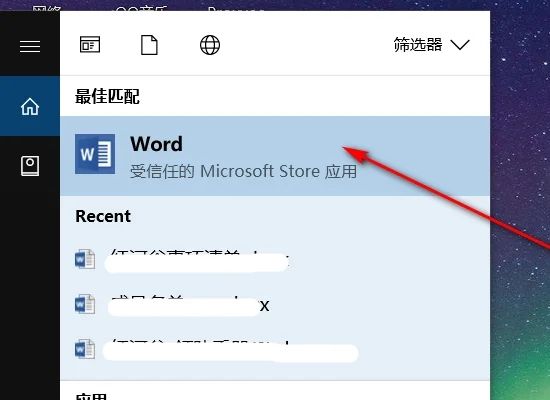
2.在介面左側點選需要取代文字的word文檔;
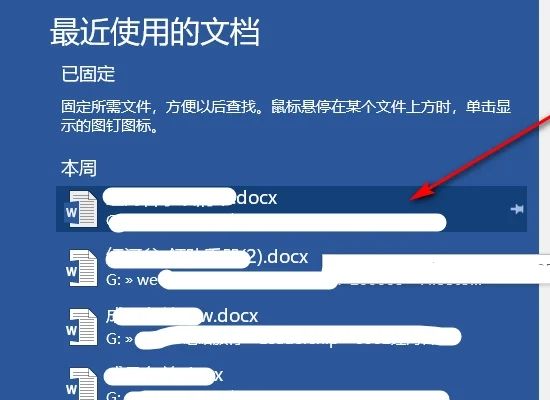
3.使用鍵盤快速鍵「Ctrl F」開啟word搜尋列;
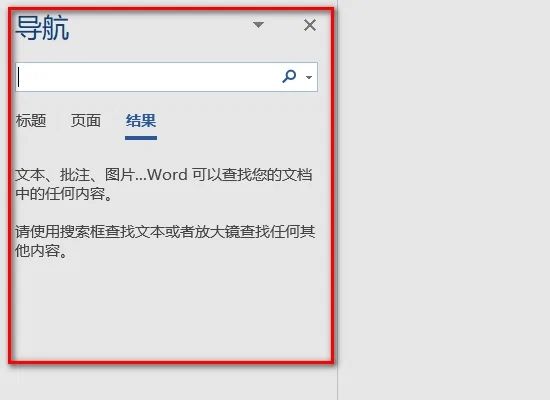
4.在搜尋列最右邊的下三角處點擊,在隨後彈出的選單列中點選「取代」;
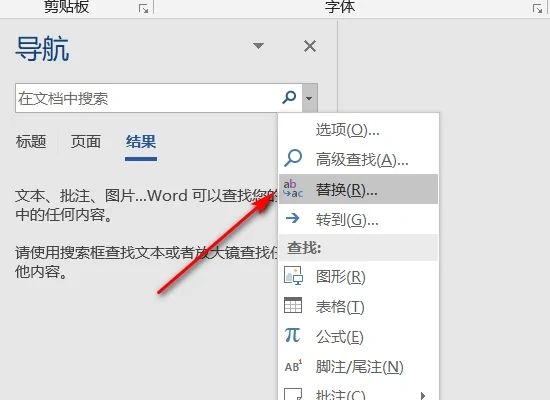
5.在隨後彈出的對話方塊中輸入自己想要替換的文字,點擊“全部替換”,即可完成批次替換文字操作。
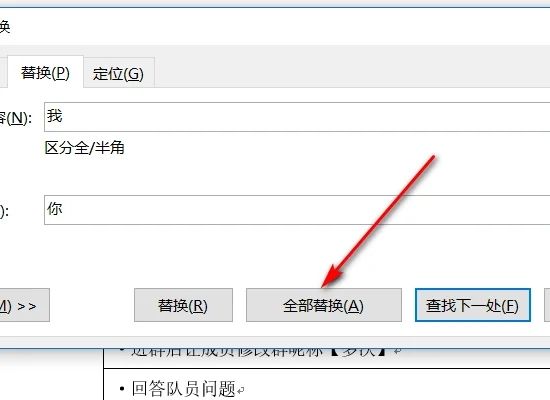
以上是電腦word替換文字怎麼操作 word文件怎麼批次替換文字的詳細內容。更多資訊請關注PHP中文網其他相關文章!




